Hoe u foutcode 0x500f0984 in Windows 11/10 kunt oplossen
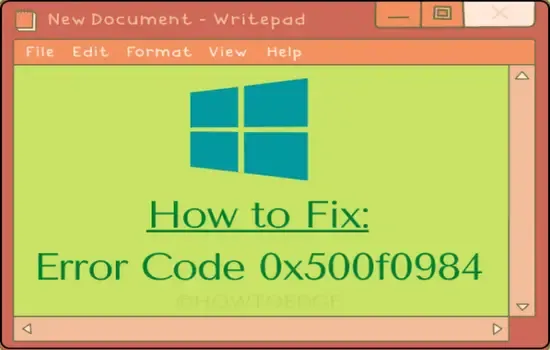
De foutcode 0x500f0984 is een updategerelateerd probleem en verschijnt vaak tijdens het installeren van nieuwe patches op uw computer. Zolang deze fout blijft bestaan, ontvangt uw systeem geen build-updates, inclusief de beveiligingsupdates. Het wordt dus een uiterste taak om de onderliggende oorzaken te vinden en op te lossen die dit probleem in de eerste plaats hebben veroorzaakt.
Ontbrekende systeembestanden en beschadigde updatecomponenten zijn enkele redenen die deze bug op uw apparaat kunnen hebben veroorzaakt. U kunt dit eenvoudig oplossen door een batchbestand te maken en het als beheerder uit te voeren.
Het installeren van een problematische of defecte cumulatieve update op uw apparaat kan ook soortgelijke fouten opleveren. Als dat het geval is, kunt u beter de Update Catalog-site bezoeken en de in behandeling zijnde update handmatig installeren .
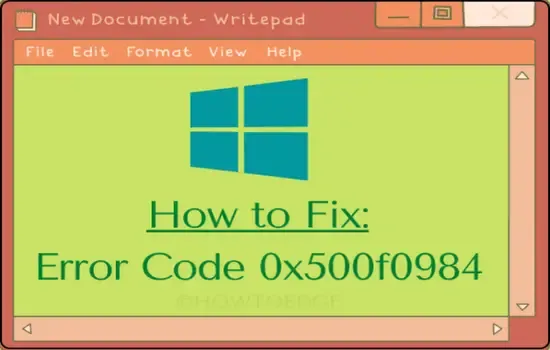
Windows Foutcode 0x500f0984 Oplossingen
Om foutcode 0x500f0984 op een Windows 11/10 pc te verhelpen, kunt u deze tijdelijke oplossing proberen:
- Klik met de rechtermuisknop ergens op het bureaublad en ga als volgt te werk: Nieuw > Tekstdocument.
- Kopieer/plak de onderstaande reeks opdrachten erin en sla het bestand op.
SC config trustedinstaller start=auto
net stop bits
net stop wuauserv
net stop msiserver
net stop cryptsvc
net stop appidsvc
Ren %Systemroot%\SoftwareDistribution SoftwareDistribution.old
Ren %Systemroot%\System32\catroot2 catroot2.old
regsvr32.exe /s atl.dll
regsvr32.exe /s urlmon.dll
regsvr32.exe /s mshtml.dll
netsh winsock reset
netsh winsock reset proxy
rundll32.exe pnpclean.dll,RunDLL_PnpClean /DRIVERS /MAXCLEAN
dism /Online /Cleanup-image /ScanHealth
dism /Online /Cleanup-image /CheckHealth
dism /Online /Cleanup-image /RestoreHealth
dism /Online /Cleanup-image /StartComponentCleanup
Sfc /ScanNow
net start bits
net start wuauserv
net start msiserver
net start cryptsvc
net start appidsvc
- Ga vervolgens naar het tabblad Bestand en selecteer de optie Opslaan als .
- Selecteer Alle bestanden onder “Opslaan als type” en hernoem dit bestand naar
WinFix.bat.
Nu u een batchbestand hebt gemaakt, klikt u er met de rechtermuisknop op en selecteert u Als administrator uitvoeren .
- Omdat de bovenstaande cmdlet DISM-scan, het hernoemen van Windows-cachemappen, het opnieuw registreren van DLL-bestanden en het stoppen/opnieuw starten van updategerelateerde services omvat, kan dit 15-20 minuten duren.
- Wanneer al deze processen voltooid zijn, start u uw pc opnieuw op.
Meld u opnieuw aan bij uw pc en controleer of het probleem is opgelost of nog steeds optreedt.
Handmatig updates installeren die nog in behandeling zijn
Tijdens het downloaden van updates kunnen er verschillende problemen optreden, zoals netwerkproblemen of stroomschommelingen. Een simpele ontkoppeling van de Microsoft-servers kan het hele installatiebestand beschadigen. Als gevolg hiervan geeft uw systeem een foutcode 0x500f0984 wanneer u deze updates op uw apparaat probeert te installeren.
Om dit probleem op te lossen, gaat u opnieuw naar het gedeelte Windows Update en klikt u op Controleren op updates.
Op Windows 10 : Instellingen (Win + I) > Bijwerken en beveiliging > Windows Update
Op Windows 11 : Instellingen (Win + I) > Windows Update
U kunt ook het zelfstandige pakket downloaden door de Microsoft Update Catalog te bezoeken . Wanneer de download is voltooid, dubbelklikt u op het installatiebestand om de installatie te starten.
Ik hoop dat deze handleiding helpt bij het oplossen van foutcode 0x500f0984 op uw apparaat.
Hoe los ik foutcode 0x800f0954 op Windows op?
De fout 0x800f0954 is ook een updatefout die optreedt bij het installeren van nieuwe updates op uw computer. Als u deze foutcode tegenkomt, overweeg dan om de onderstaande oplossingen toe te passen:
- Controleer op in behandeling zijnde herstarts : U moet uw pc onmiddellijk opnieuw opstarten na het updaten van Windows. Zorg ervoor dat er geen in behandeling zijnde herstarts op uw computer zijn, omdat dit problemen kan veroorzaken met het updateproces.
- Problemen met Windows Update oplossen : Ga in Windows 10 naar Instellingen > Bijwerken en beveiliging > Problemen oplossen > Extra probleemoplossers en klik om Windows Update uit te vouwen. Klik op de knop Probleemoplosser uitvoeren om te beginnen met het oplossen van problemen met Windows Update. Windows 11-gebruikers kunnen in plaats daarvan naar dit pad gaan en op de knop Uitvoeren naast Windows Update klikken –
Settings > System > Troubleshoot > Other troubleshooters
- Windows Update-componenten opnieuw instellen : Als de foutcode 0x800f0954 nog steeds optreedt, moet dit komen door corrupte updatecomponenten. Stop alle updateservices, verwijder de cachemappen en start alle services die u eerder hebt gestopt opnieuw op. Start uw pc opnieuw op en controleer of u Windows 11/10 nu normaal kunt updaten.
- Updates handmatig installeren : Als Windows Update problemen heeft met het vinden van updates of als de updates vastlopen tijdens de installatie, kunt u updates handmatig downloaden en installeren vanaf de website Microsoft Update Catalog.
Door de bovenstaande oplossingen te volgen, zou de foutcode 0x800f0954 op uw Windows 11/10-pc moeten zijn opgelost. Laat het ons weten in de opmerkingen als u moeite hebt met het updaten van Windows.



Geef een reactie